📌 相关文章
- 环境设置
- 在C#中设置环境
- 环境设置(1)
- 在C#中设置环境(1)
- R-环境设置(1)
- R-环境设置
- C++环境设置
- C++环境设置(1)
- F#-环境设置
- C-环境设置
- F#-环境设置(1)
- C-环境设置(1)
- Python环境设置
- Python环境设置(1)
- Python 3-环境设置(1)
- Python 3-环境设置
- 在Java中设置环境(1)
- Java-环境设置
- 设置Java环境
- Java 8-环境设置
- Java-环境设置(1)
- Java-环境设置(1)
- Java-环境设置
- Java 9-环境设置
- 在Java中设置环境
- 设置Java环境(1)
- Java 9-环境设置(1)
- PHP-环境设置(1)
- PHP-环境设置
📜 DocumentDB-环境设置
📅 最后修改于: 2020-11-28 13:42:21 🧑 作者: Mango
微软提供了Visual Studio的免费版本,其中还包含SQL Server,可以从https://www.visualstudio.com下载。
安装
步骤1-下载完成后,运行安装程序。将显示以下对话框。

步骤2-单击安装按钮,它将开始安装过程。

步骤3-一旦安装过程成功完成,您将看到以下对话框。

步骤4-关闭此对话框,然后根据需要重新启动计算机。
步骤5-现在从开始菜单打开Visual Studio,这将打开以下对话框。第一次仅需要准备一些时间。
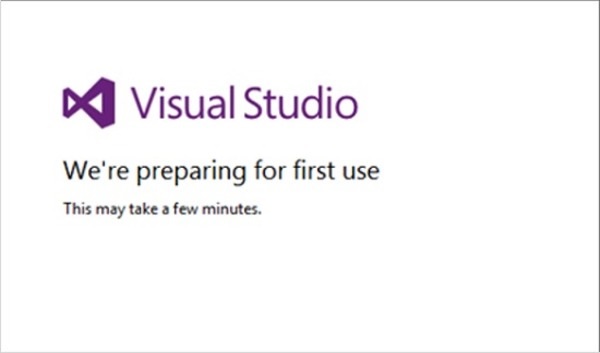
完成所有操作后,您将看到Visual Studio的主窗口。
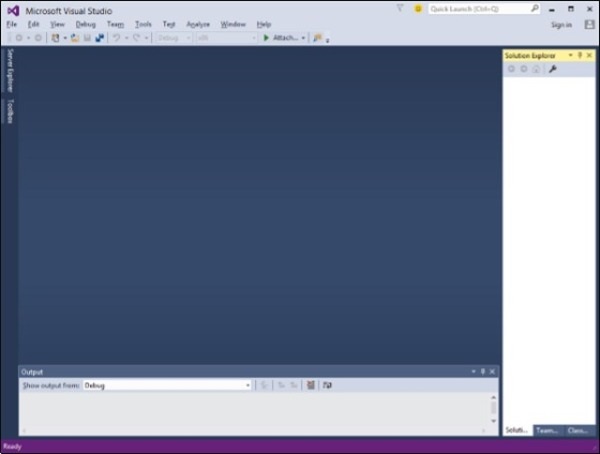
步骤6-让我们从文件→新建→项目中创建一个新项目。
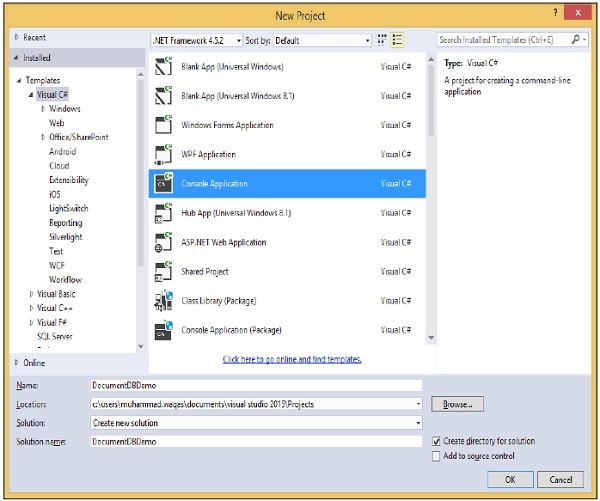
步骤7-选择控制台应用程序,在名称字段中输入DocumentDBDemo,然后单击确定按钮。
步骤8-在解决方案资源管理器中,右键单击您的项目。
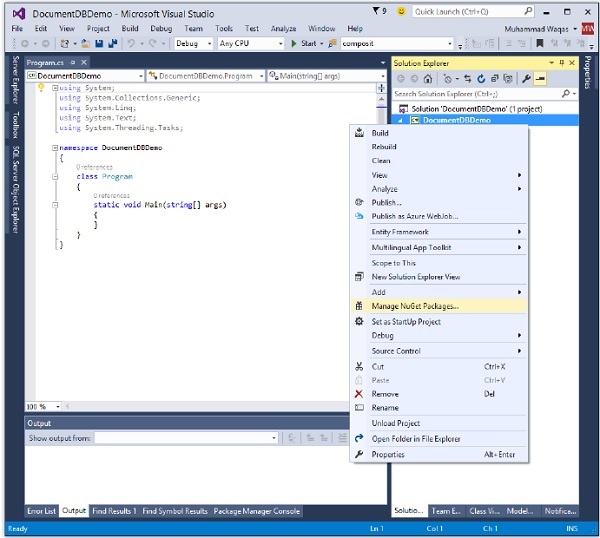
步骤9-选择Manage NuGet Packages,这将在Visual Studio中打开以下窗口,并在Online Search输入框中搜索DocumentDB Client Library。
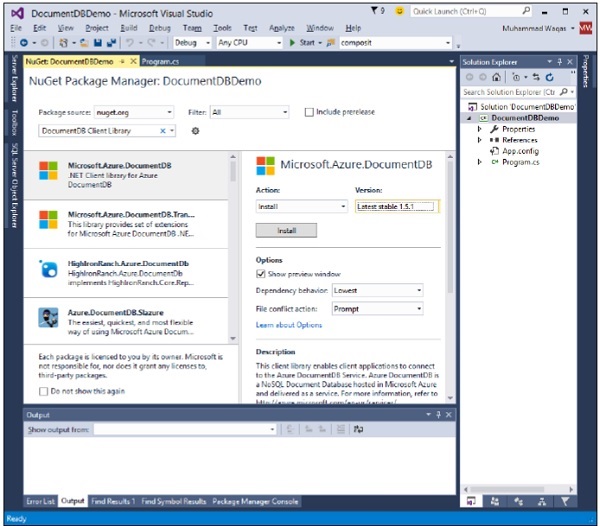
步骤10-单击安装按钮安装最新版本。
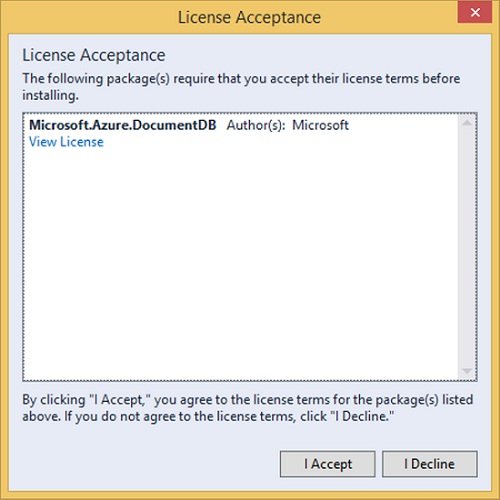
步骤11-单击“我接受”。安装完成后,您将在输出窗口中看到该消息。
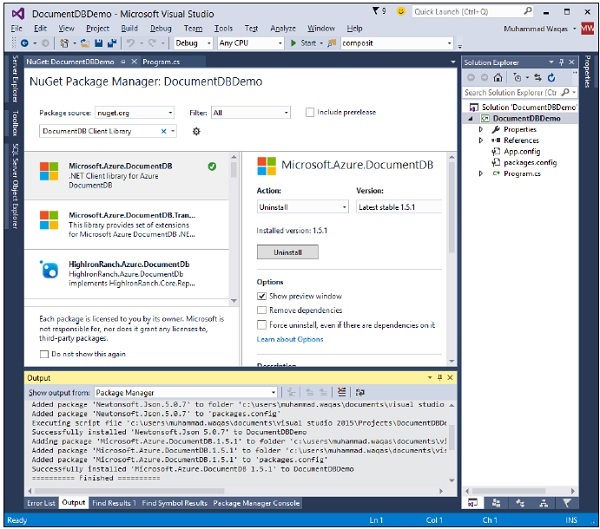
现在您可以启动应用程序了。